Installation
Le processus d’installation à partir de l’installeur se résume en deux étapes :
- Lancer l’exécutable
- Cliquer frénétiquement sur le bouton “Suivant”
Notepad++ n’installera pas de logiciels tiers ou de bandeaux publicitaires. Ainsi, pour la version courte, il suffit de faire confiance aux différents écrans d’installation, sans rien changer, jusqu’à ce que le logiciel se lance.
Détails de l’installation
Lancer l’exécutable.
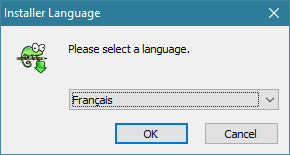
Choisir la langue qui vous convient pour afficher l’écran d’accueil de l’installateur.
Une licence libre

Notepad++ est un logiciel libre sous licence GNU GPL créé et principalement développé par Don Ho. En acceptant cette licence vous acceptez d’être autorisé, librement et gratuitement, à faire n’importe quel usage du logiciel, à le partager, ou même le modifier.
Le dossier d’installation
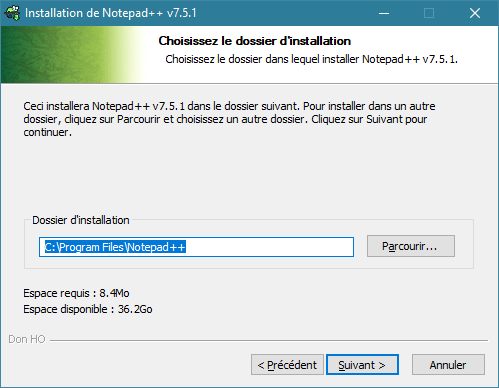
Notepad++ pèse moins de 20Mo en version tout option. C’est suffisamment léger pour pouvoir être installé n’importe où : s’il est par défaut installé dans Program Files, il peut aussi être installé sur un support amovible ou synchronisé, comme le permet une option indiquée un peu plus loin.
Les composants
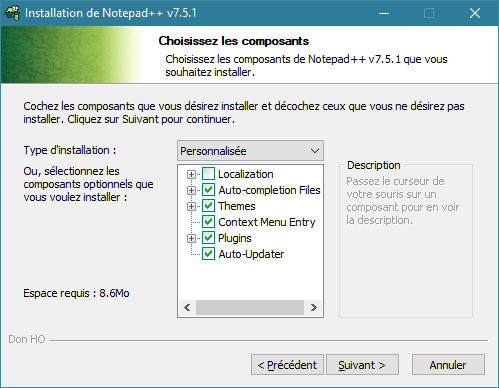
Choisir quels composants installer permet d’omettre des fonctionnalités non désirées et d’optimiser l’espace occupé.
Context Menu Entryajoute une option indispensable Ouvrir avec Notepad++ au clic droit sur un fichier dans Windows.Auto-completion Filespermet l’auto-complétion de termes et fonctions propres à chaque language.Pluginsinstalle les plugins proposés par défaut.Localizationinstalle les langues de l’interface. La langue choisie précédemment est déjà sélectionnée.Themesinstalle les thèmes proposés par défaut.As default html viewerutilise Notepad++ pour afficher la source d’une page avec Internet Explorer.Auto-Updateractive le système de mise à jour automatique.User Manualintègre la documentation (anglais), accessible en html dans le dossier manual du répertoire d’installation.
Les options
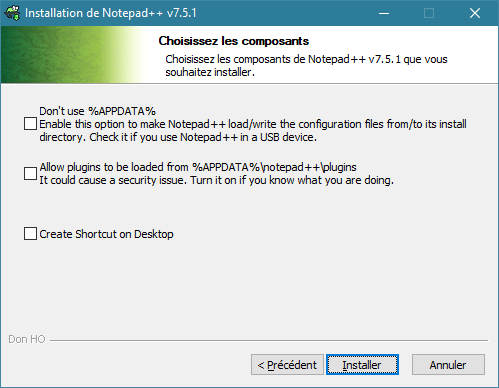
Don't use %APPDATA%place les fichiers de configuration dans le répertoire d’installation, au lieu du répertoire de Windows dédié. Le logiciel deviens complètement séparé du système d’exploitation : on dit qu’il est portable et peut être déplacé, installé sur un support amovible (clé USB, etc.) ou un répertoire synchronisé (Dropbox, etc.). Ce type de configuration permet de conserver son environnement de travail entre différents ordinateurs sans aucun accroc.Allow plugins to be loaded from notepad++/pluginspermet d’installer des plugins manuellement, sans passer par le gestionnaire de plugins intégré, en les copiant directement dans le répertoire indiqué.Create shortcut on Desktopcrée un raccourci sur le bureau.Use the old obsolete and monstruous iconremplace la nouvelle icône npp_icon_new par l’ancienne npp_icon_old. Vous pouvez le faire. Ce n’est pas obligatoire, mais vous pouvez le faire.
L’installation
Si Notepad++ est déjà lancé, l’installeur demande de le fermer pour continuer l’installation.
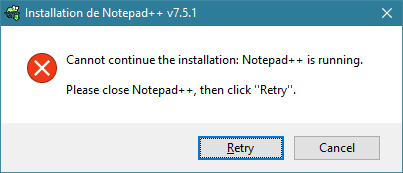
L’installation à proprement parler prend généralement quelques secondes.
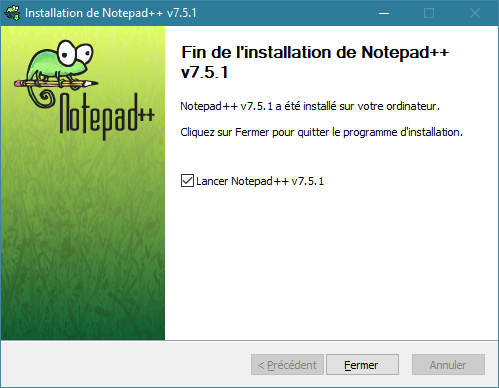
Notepad++ est installé, il ne reste plus qu’à le lancer et découvrir l’interface.